axure快捷键汇总键
2019最新Axure9快捷键大全(500个快捷键,11大类)
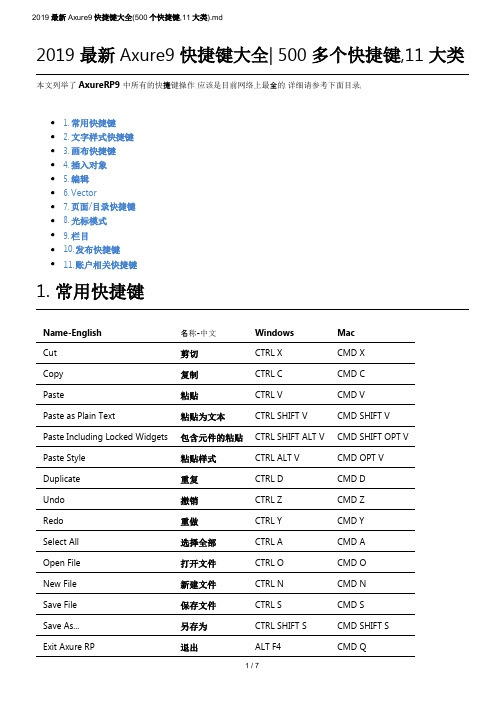
2019最新Axure9快捷键大全(500个快捷键,11大类).md2019最新Axure9快捷键大全| 500多个快捷键,11大类本文列举了AxureRP9中所有的快捷键操作,应该是目前网络上最全的,详细请参考下面目录:1. 常用快捷键2. 文字样式快捷键3. 画布快捷键4. 插入对象5. 编辑6. Vector7. 页面/目录快捷键8. 光标模式9. 栏目10. 发布快捷键11. 账户相关快捷键1.常用快捷键Name-English名称-中文Windows MacCut剪切CTRL X CMD XCopy复制CTRL C CMD CPaste粘贴CTRL V CMD VPaste as Plain Text粘贴为文本CTRL SHIFT V CMD SHIFT VPaste Including Locked Widgets包含元件的粘贴CTRL SHIFT ALT V CMD SHIFT OPT VPaste Style粘贴样式CTRL ALT V CMD OPT VDuplicate重复CTRL D CMD DUndo撤销CTRL Z CMD ZRedo重做CTRL Y CMD YSelect All选择全部CTRL A CMD AOpen File打开文件CTRL O CMD ONew File新建文件CTRL N CMD NSave File保存文件CTRL S CMD SSave As...另存为CTRL SHIFT S CMD SHIFT SExit Axure RP退出ALT F4CMD Q1 / 72019最新Axure9快捷键大全(500个快捷键,11大类).mdName-English名称-中文Windows MacPrint打印CTRL P CMD PFind查找CTRL F CMD FReplace替换CTRL H CMD RHelp帮助F1F1Spell Check拼写检查F7CMD SHIFT ;Preferences偏好设置F9CMD ,2.文字样式快捷键Name-English名称-中文Windows MacBold加粗CTRL B CMD BUnderline下划线CTRL U CMD UItalic字体倾斜CTRL I CMD I3. 画布快捷键Name-English-Windows MacNext Page / Master in Accessed下一页(工作的页CTRL TABOrder面)Previous Page / Master in上一页(工作的页CTRL SHIFT TABAccessed Order面)Next Page / Master in Visual Order CTRL ALT →CMD OPT →下一页(所有页面)Previous Page / Master in Visual上一页(所有页CTRL ALT ←CMD OPT ←Order面)Close Page / Master关闭当前页面CTRL W CMD WClose Window关闭AXURE ALT F4CMD SHIFT WClose All Tabs关闭所有页面CTRL SHIFT W CMD SHIFT OPT WJump Canvas Up画布向上移动一页PAGE UP PAGE UPJump Canvas Down画布向下移动一页PAGE DOWN PAGE DOWN2 / 7Name-English名称-中文Windows MacJump Canvas Left画布左移一页SHIFT PAGE UP SHIFT PAGE UP Jump Canvas Right画布右移一页SHIFT PAGE DOWN SHIFT PAGE DOWN Scroll Up向上滚动画布Mouse wheel up Mouse wheel up Scroll Down向下滚动画布Mouse wheel down Mouse wheel downScroll Left向左滚动SHIFT Mouse wheel SHIFT Mouse wheel up upScroll Right向右流动SHIFT Mouse wheel SHIFT Mouse wheel down downZoom In放大CTRL +CMD + Zoom Out缩小CTRL -CMD -Reset Zoom重置画布CTRL 0CMD 0 Center Canvas将画布置于正中心CTRL 1CMD 1 Zoom to Selection聚焦到选择的元件CTRL 2CMD 2 Center Selection将选择的元件置中CTRL 3CMD 3 Move to 0,0回到(0.0)位置CTRL 9CMD 9Pan SPACE SPACE Temporarily Hide Grids/Guides临时隐藏标尺CTRL SPACE CTRL SPACE Show Grid显示网格CTRL 'CMD ' Show Global Guides显示全局标线CTRL ALT ,CMD OPT , Show Page Guides显示页面标线CTRL ALT .CMD OPT .点击这里回到目录4.插入对象Name-English名称-中文Windows Mac Single Key单键Rectangle插入矩形CTRL SHIFT B CMD SHIFT B ROval插入椭圆CTRL SHIFT E CMD SHIFT E OLine插入线条LText插入文本CTRL SHIFT T CMD SHIFT T TPen钢笔工具CTRL SHIFT P CMD SHIFT P P3 / 75.编辑Name-English名称-中文Windows Mac Single KeyGroup组合CTRL G CMD GUngroup取消组合CTRL SHIFT CMD SHIFT G GBring Forward置于顶层(图层)CTRL ]CMD ] Send Backward置于底层(图层)CTRL [CMD [Bring to Front上移一层(图层)CTRL SHIFTCMD SHIFT ] ]Send to Back下移一层(图层)CTRL SHIFTCMD SHIFT [ [Align Left左对齐CTRL ALT L CMD OPT L Align Center居中对齐CTRL ALT C CMD OPT C Align Right右对齐CTRL ALT R CMD OPT R Align Top顶部对齐CTRL ALT T CMD OPT T Align Middle水平对齐CTRL ALT M CMD OPT M Align Bottom底部对齐CTRL ALT B CMD OPT BCTRL SHIFT CMD SHIFTL LAlign Text Center文本居中对齐CTRL SHIFT CMD SHIFT C CAlign Text RightCTRL SHIFT CMD SHIFT文本右对齐R RDistribute Horizontally水平分布CTRL SHIFT CMD SHIFT H HDistribute Vertically垂直分布CTRL SHIFT CMD SHIFT U UConvert to Dynamic Panel转换为动态面板CTRL SHIFT CMD SHIFT ALT D OPT DConvert to Master转换为母版CTRL SHIFT CMD SHIFT ALT M OPT MBreak Away打散(将母版或动态面板打散)CTRL SHIFT CMD SHIFT ALT B OPT B4 / 7Name-English名称-中文Windows Mac Single KeyLock Location & Size锁定元件位置及大小CTRL K CMD KUnlock Location & Size解锁元件位置及大小CTRL SHIFT CMD SHIFT K KEdit Location & Size编辑元件位置及大小CTRL L CMD LResize W/H While PreservingSHIFT ENTER SHIFTAspect Ratio ENTERSlice Image分割图片CTRL SHIFT CMD SHIFTS ALT S OPT SCrop Image剪切图片CTRL SHIFT CMD SHIFTC ALT C OPT CInsert Text Link插入文本链接CTRL SHIFT CMD SHIFT ALT H OPT HDelete from All Views从所有视图中删除CTRL DEL CMD DEL Set Focus to Next Widget in聚焦于下一个元件TAB TABTab OrderSet Focus to Previous Widget聚焦于上一个元件SHIFT TAB SHIFT TAB in Tab OrderDecrement Footnote脚标上移CTRL J CMD JIncrement Footnote脚标下移CTRL SHIFTCMD SHIFT J JDecrease Font Size渐增字体大小CTRL ALT -CMD OPT -Increase Font Size渐减字体大小CTRL ALT +CMD OPT + Change Font字体改变CTRL T CMD T透明度设置(2代表20%,3代表Opacity0 - 930%,依次类推)6. VectorName-English名称-中文 Windows MacUnion CTRL ALT U CMD OPT USubtract CTRL ALT S CMD OPT SIntersect CTRL ALT I CMD OPT I5 / 7Name-English名称-中文 Windows MacDifference CTRL ALT X CMD OPT XChange Vector Point Style 1 (curved), 2 (sharp) 1 (curved), 2 (sharp)7. 页面/目录快捷键Name-English名称-中文Windows MacNew Page新建一个页面CTRL ENTER CMD ENTERNew Folder新建一个文件夹CTRL SHIFT CMD SHIFT ENTER ENTERIndent Selected Items 将一个页面缩进(为子TAB TAB 页)Outdent Selected Items 将一个页面前进(为母SHIFT TAB SHIFT TAB 页)Move Selected Items Up将选中的页面上移CTRL ↑CMD ↑Move Selected Items Down将选中的页面下移CTRL ↓CMD ↓Search start typing in start typing in pane paneSearch All搜索所有CTRL SHIFT F CMD SHIFT F Move from Search Bar to Results从搜索移动至结果list↓↓ListReturn to Search Bar from Results从结果list移动至搜索↓↓ListDuplicate Page复制页面CTRL D CMD D 8. 光标模式Name-English名称-中文Windows Mac Single KeyCursor Mode: Select Intersected相交选中CTRL ALT 1CMD OPT 1Cursor Mode: Select Contained包含选中CTRL ALT 2CMD OPT 2Cursor Mode: Connector连接器模式CTRL E CMD E ECursor Mode: Point光标模式CTRL ALT P CMD OPT P6 / 79. 栏目此部分快捷键为调整栏目视图的快捷键Name-English名称-中文Windows Mac Single Key Focus on Interactions/Start building IX定位至交互栏目CTRL SHIFT X CMD SHIFT X XFocus on "Notes" Pane定位至说明栏目CTRL SHIFT N CMD SHIFT N NVisibility of left-side panes左侧栏目隐藏CTRL ALT [CMD OPT [Visibility of right-side panes右侧栏目隐藏CTRL ALT ]CMD OPT ]10. 发布快捷键Name-English名称-中文Windows Mac Single Key Preview预览CTRL .CMD ..Preview Options预览选项CTRL SHIFT ALT P CMD SHIFT OPT PPublish to Axure Cloud发布到AXURE云CTRL /CMD //Generate HTML生成HTML CTRL SHIFT O CMD SHIFT ORegenerate Current Page重新生成当前页CTRL SHIFT I CMD SHIFT I回More Generators生成器配置CTRL SHIFT M CMD SHIFT M到目录11.账户相关快捷键Name-English名称-中文Windows MacLog In登录CTRL F12CMD F127 / 7。
30个axure使用小技巧,效率翻倍
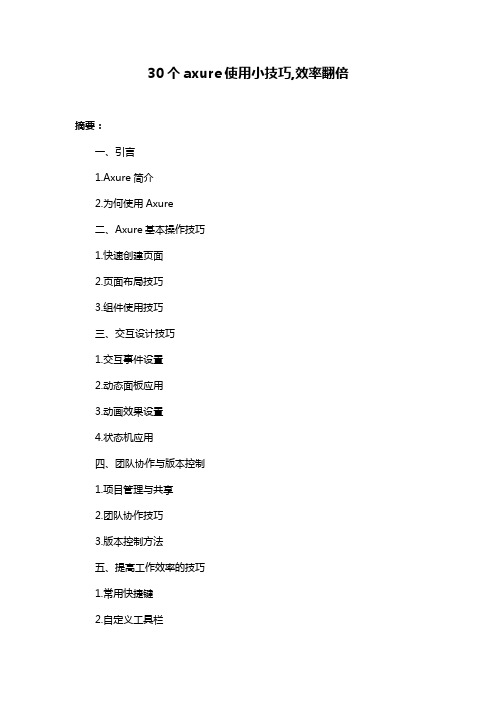
30个axure使用小技巧,效率翻倍摘要:一、引言1.Axure简介2.为何使用Axure二、Axure基本操作技巧1.快速创建页面2.页面布局技巧3.组件使用技巧三、交互设计技巧1.交互事件设置2.动态面板应用3.动画效果设置4.状态机应用四、团队协作与版本控制1.项目管理与共享2.团队协作技巧3.版本控制方法五、提高工作效率的技巧1.常用快捷键2.自定义工具栏3.插件使用4.模板与组件库六、案例分享与实战经验1.优秀案例解析2.实战经验总结3.行业最佳实践七、结语1.Axure学习与成长2.持续优化设计流程正文:一、引言1.Axure简介Axure是一款强大的原型设计工具,广泛应用于产品设计、UI设计等领域。
它具有丰富的功能和组件,可以帮助设计师快速制作出高保真、交互丰富的原型。
2.为何使用Axure使用Axure的原因有以下几点:(1)提高设计效率:Axure具有丰富的组件和模板,可快速创建原型。
(2)强大的交互功能:支持多种交互事件和动画效果,便于展示复杂的交互逻辑。
(3)团队协作:支持项目共享和版本控制,便于团队协同工作。
(4)跨平台:支持Windows、MacOS等多种操作系统。
二、Axure基本操作技巧1.快速创建页面(1)使用页面模板:在“页面”面板中选择模板,拖拽到画布上即可创建页面。
(2)复制页面:选中已有页面,点击“编辑”菜单中的“复制”,然后在画布上粘贴即可。
2.页面布局技巧(1)使用标尺、网格和参考线:设置页面布局的基准线,使设计更规范。
(2)页面尺寸调整:在“页面属性”中设置页面尺寸和分辨率。
3.组件使用技巧(1)组件重用:将常用组件保存为模板,方便重复使用。
(2)组件组合:通过组合多个组件创造出新的组件。
三、交互设计技巧1.交互事件设置(1)点击事件:为组件添加点击事件,实现交互效果。
(2)鼠标悬停事件:为组件添加鼠标悬停效果。
2.动态面板应用(1)创建动态面板:在“组件”面板中拖拽创建动态面板。
Sketchup最全快捷键命令表
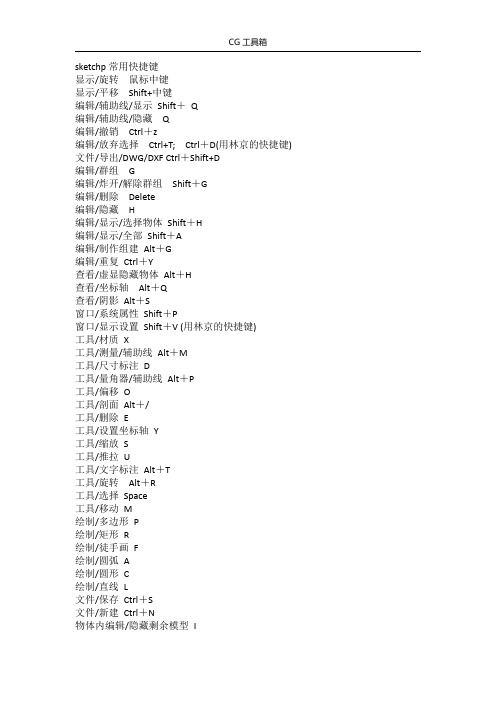
CG 工具箱
Alt+V Alt+X Alt+Y Alt+Z Alt+Space Alt+` Ctrl+1 Ctrl+2 Ctrl+3 Ctrl+4 Ctrl+A Ctrl+C Ctrl+F Ctrl+H Ctrl+N Ctrl+O Ctrl+P Ctrl+Q Ctrl+R Ctrl+S Ctrl+T Ctrl+V Ctrl+X Ctrl+Y Ctrl+Z Ctrl+` Shift+1 Shift+2 Shift+3 Shift+4 Shift+5 Shift+6 Shift+0 Shift+A Shift+E Shift+F Shift+G Shift+H Shift+K Shift+O Shift+P Shift+Q
CG 工具箱
Shift+S Shift+T Shift+X Shift+Y Shift+Z Shift+` Shift+Middle Botton Ctrl+Alt+S Ctrl+Alt+X Ctrl+Shift+S Shift+Alt+S
阴影参数 动画设置 材质编辑器 还原坐标系 视图全屏显示工具 显示模式及边线显示方式设置 视图平移工具,平移视图进行观察 按阴影状态渲染表面的切换命令 透明材质透明显示的切换命令 命名保存 显示天空的切换命令
axure使用小技巧

axure使用小技巧Axure是一款功能强大的原型设计工具,它可以帮助我们快速创建交互式原型,模拟真实的应用场景。
在使用Axure的过程中,有一些小技巧可以帮助我们更高效地使用这个工具。
在使用Axure之前,我们需要先了解一些基本的操作。
Axure的界面分为三个主要区域:工具栏、页面区域和交互区域。
工具栏中包含了各种创建元素的工具,页面区域用于展示我们创建的原型页面,而交互区域则是用来设置元素的交互行为。
接下来,我们来介绍一些使用Axure的小技巧。
第一个小技巧是使用快捷键。
Axure提供了丰富的快捷键,可以帮助我们快速完成各种操作。
比如,Ctrl+C和Ctrl+V可以复制和粘贴元素,Ctrl+Z可以撤销上一步操作,Ctrl+G可以将选中的元素进行组合等等。
熟练使用这些快捷键可以提高我们的工作效率。
第二个小技巧是使用动态面板。
动态面板是Axure中非常常用的一个功能,它可以用来展示不同的状态或场景。
我们可以在动态面板中创建多个面板,然后通过交互事件来切换不同的面板。
这样可以使我们的原型更加生动和具有交互性。
第三个小技巧是使用条件交互。
Axure提供了条件交互的功能,可以根据不同的条件来触发不同的交互行为。
比如,我们可以设置一个按钮只有在满足某个条件时才可点击,或者在满足某个条件时显示不同的内容。
这样可以模拟真实应用中的各种交互逻辑。
第四个小技巧是使用全局变量。
全局变量是Axure中非常实用的一个功能,它可以在不同的页面或元件之间共享数据。
我们可以通过设置全局变量来实现不同页面之间的数据传递,或者在不同元件之间共享数据。
这样可以使我们的原型更加灵活和可扩展。
第五个小技巧是使用动态变量。
动态变量是Axure中用来存储和操作数据的一个功能。
我们可以通过设置动态变量来存储用户的输入或者计算某些值。
比如,我们可以设置一个动态变量来存储用户输入的用户名,然后在其他地方使用这个变量来展示用户的用户名。
第六个小技巧是使用注释功能。
提升工作效率的Axure技巧与工具推荐

提升工作效率的Axure技巧与工具推荐在如今竞争激烈的商业环境中,提高工作效率成为了每个职场人士的共同追求。
作为一款功能强大的原型设计工具,Axure RP在项目开发和团队协作中扮演着重要的角色。
本文将介绍一些提升工作效率的Axure技巧和工具推荐,希望能帮助读者更好地利用Axure来完成项目任务。
一、快捷键的运用熟练掌握Axure RP的快捷键可以大大提高工作效率。
以下是一些常用的快捷键:1. Ctrl + S:保存文件。
在设计过程中,频繁保存可以避免数据丢失。
2. Ctrl + Z:撤销操作。
当设计出现错误时,可以通过撤销操作回到之前的状态。
3. Ctrl + Y:重做操作。
如果撤销过头了,可以通过重做操作恢复到之前的状态。
4. Ctrl + C / Ctrl + V:复制和粘贴。
在设计中,经常需要复制和粘贴元素,这个快捷键可以提高操作效率。
5. Ctrl + D:复制并粘贴到原位置。
当需要在同一位置复制多个元素时,可以使用这个快捷键。
6. Ctrl + G:将选中的元素进行组合。
组合后的元素可以一起移动和编辑。
7. Ctrl + Shift + G:解散组合。
如果需要对组合后的元素进行分别操作,可以使用这个快捷键。
二、Axure插件的应用Axure RP的插件可以扩展其功能,提供更多的设计工具和效果。
以下是一些常用的Axure插件:1. Axure RP Extension for Chrome:该插件可以将Axure原型直接在Chrome浏览器中预览,方便快捷。
2. Axure Bootstrap Widget Library:该插件提供了一套基于Bootstrap的组件库,可以快速创建现代化的界面。
3. Axure Icon Font:该插件提供了一套图标字体,可以方便地插入各种图标,美化原型界面。
4. Axure RP Hotspot:该插件可以为原型添加热点,模拟用户的点击和交互行为,更加真实地展示产品功能。
(完整word)Sketchup常用快捷键(必备)

Sketchup常用快捷键Sketchup常用快捷键学习心得:连续复制:选择物体后,按M,按Ctrl同时点击左键,移动复制的距离,点击左键,输入数字加X(例:5X,既复制5份);间隔复制:同上,输入数字加/(例:5/,表示间隔复制5份);当物体和轴关系不是很明确时,不能对某轴进行移动。
得想别的方法。
画线时,可以寻求参考点来定位,很好用! 线能够闭合面、割断线、分割面. 选择物体时增加或减少用Shift配合。
在表面画了物体,剪切后粘贴,该物体会顺着目的表面安置,很好用。
这是Sketch UP的特点。
如果须使其失去联系,可右键选分离。
快捷键的安装:须先安装原程序提供的,然后再自行设置自己的快捷键。
或者先清空所有,再导入快捷键(4.0用5。
0的快捷键时)。
善用辅助线:用于定位,有卷尺与量角器两种。
系统可以捕捉到辅助线。
隐藏辅助线(Q);显示辅助线(shift+Q)善用组和组件:组类似cad的定义块,不具有关联性;组件类似组,但具有关联性,修改一组件,其他相关联的组件也会被改变。
按住Shift键可以锁定当前参考。
绘制矩形中,出现Square(平方)提示,则说明为正方形;出现Golden Section(Golden 剖面)提示,则说明为带黄金分割的矩形。
绘制弧线后输入“数字S”,来指定弧形的段数.同样也可指定圆的段数。
问题解答:如何镜向?用旋转+Ctrl,配合恰当的参考点即可。
还可用插件。
如何补面?加线封闭面即可。
如何作布尔运算?运算后,删除线面即可。
如作了群组,须先炸开再删线面。
如何沿路径复制?若为单弧线,可找到弧心用旋转复制。
还可用插件。
如何分页?Shift+E锁定与解锁有何妙用?锁定就无法编辑。
如何由线推出面?用xx插件如何作出拉膜结构?先用定位方法画出弧形边线,再用地形生成工具生成膜。
模型对绘图速度的影响有那些?高分辨率材质、阴影、透明度对3D专业显卡要求高;模型边线或细部对CPU 要求高(可用窗口尺寸改小来测试)。
Sketchup常用快捷键(必备)
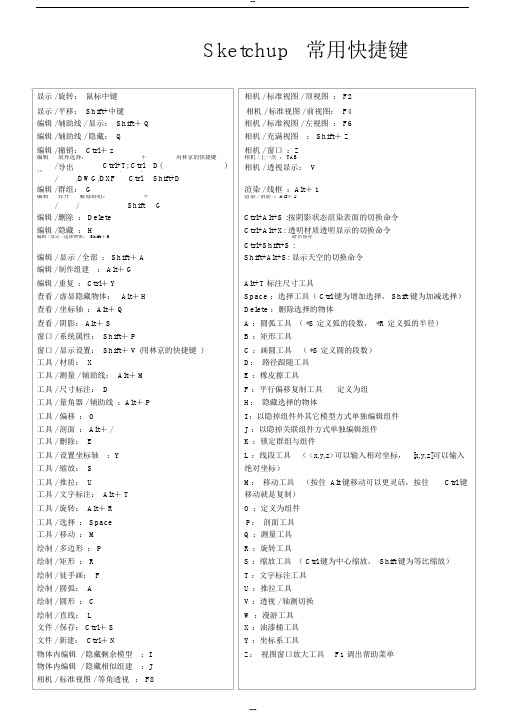
Sketchup常用快捷键显示 / 旋转: 鼠标中键相机 / 标准视图 / 顶视图 : F2显示 / 平移: Shift+中键相机 / 标准视图 / 前视图: F4编辑 / 辅助线 / 显示: Shift + Q相机 / 标准视图 / 左视图 : F6编辑 / 辅助线 / 隐藏: Q相机 / 充满视图 : Shift + Z编辑 / 撤销: Ctrl + z相机 / 窗口 :Z编辑放弃选择:+用林京的快捷键)相机 / 上一次 : TAB/ 导出Ctrl+T; Ctrl D(相机 / 透视显示: V文件/DWG/DXF :+Shift+D/Ctrl编辑 / 群组: G渲染 / 线框 :Alt + 1编辑炸开/ 解除群组:+G渲染 / 消影 :Alt + 2/Shift编辑 / 删除 : Delete Ctrl+Alt+S :按阴影状态渲染表面的切换命令编辑 / 隐藏 : HCtrl+Alt+X: 透明材质透明显示的切换命令编辑 / 显示 / 选择物体: Shift + H命名保存Ctrl+Shift+S :编辑 / 显示 / 全部 : Shift + A Shift+Alt+S: 显示天空的切换命令编辑 / 制作组建 : Alt + G编辑 / 重复 : Ctrl + YAlt+T 标注尺寸工具查看 / 虚显隐藏物体: Alt + H Space :选择工具( Ctrl 键为增加选择, Shift 键为加减选择) 查看 / 坐标轴 : Alt + Q Delete :删除选择的物体查看 / 阴影: Alt + SA :圆弧工具 ( *S 定义弧的段数, *R 定义弧的半径)窗口 / 系统属性: Shift + PB :矩形工具窗口 / 显示设置: Shift + V (用林京的快捷键 )C :画圆工具 ( *S 定义圆的段数)工具 / 材质: XD : 路径跟随工具工具 / 测量 / 辅助线: Alt + M E :橡皮擦工具工具 / 尺寸标注: DF :平行偏移复制工具 定义为组工具 / 量角器 / 辅助线 :Alt + PH : 隐藏选择的物体工具 / 偏移 : OI :以隐掉组件外其它模型方式单独编辑组件工具 / 剖面 : Alt + /J :以隐掉关联组件方式单独编辑组件工具 / 删除: EK :锁定群组与组件工具 / 设置坐标轴 :YL :线段工具 ( <x,y,z>可以输入相对坐标, [x,y,z]可以输入工具 / 缩放: S 绝对坐标)工具 / 推拉: UM : 移动工具 (按住 Alt 键移动可以更灵活,按住Ctrl 键工具 / 文字标注: Alt + T 移动就是复制) 工具 / 旋转: Alt + R O :定义为组件工具 / 选择 : Space P : 剖面工具工具 / 移动 : MQ :测量工具绘制 / 多边形 : PR :旋转工具绘制 / 矩形 : RS :缩放工具 ( Ctrl 键为中心缩放, Shift 键为等比缩放)绘制 / 徒手画: FT :文字标注工具绘制 / 圆弧: A U :推拉工具绘制 / 圆形 : C V :透视 / 轴测切换绘制 / 直线: LW :漫游工具文件 / 保存: Ctrl + S X :油漆桶工具文件 / 新建: Ctrl + NY :坐标系工具物体内编辑 / 隐藏剩余模型 :I Z : 视图窗口放大工具F1 调出帮助菜单物体内编辑 / 隐藏相似组建 :J相机 / 标准视图 / 等角透视 : F8Sketchup常用快捷键F1 :调出帮助菜单F2:顶视图F3 :前视图F4:左视图F5 :右视图F6 :后视图F7 :底视图F8 :透视或轴测视点F9 :当前视图和上一个视图切换F10:场景信息设置F11 :实体参数信息F12 :系统属性设置Esc :关闭组/组件Home :页面图标显示切换PageUp :上一个页面PageDown:下一个页面=序列保存`隐藏对话框;剖切显示切换 , 剖切图标显示切换Middle Botton :视图旋转工具Alt+1 :线框显示Alt+2:消隐线框显示模式Alt+3 :着色显示模式Alt+4:贴图显示模式Alt+5 :单色显示模式Alt+A :添加页面Alt+B :多边形工具(*S定义正多边形的边数)Alt+C:相机位置工具Alt+D :删除页面Alt+F :不规则线段工具(按住Shift键可以增加顺滑)Alt+G :显示地面的切换命令Alt+H :隐藏的物体以网格方式显示Alt+I :布尔运算模型交线Alt+K:将全部群组与组件解锁Alt+L :环视工具Alt+M :地形拉伸工具Alt+O :组件浏览器Alt+P :量角器工具Alt+Q:隐藏辅助线Alt+S :阴影显示切换Alt+T :标注尺寸工具Alt+U :更新页面Alt+V :相机焦距Alt+X:材质浏览器Alt+Y学习:坐心标系得显示:切换Alt+Z :视图缩放工具Alt+Y :坐标系显示切换Alt+Z:视图缩放工具A lt+Space:播放动画Alt+` :所有模型半透明显示Ctrl+1:导出剖面Ctrl+2 :导出二维图形图像Ctrl+3 :导出三维模型Ctrl+4 :导出动画Ctrl+A:全选Ctrl+C:复制Ctrl+F :边线变向工具Ctrl+H :显示隐藏物体中选择的物体Ctrl+N :新建文件Ctrl+O :打开文件Ctrl+P:打印Ctrl+Q:删除辅助线Ctrl+R :返回上次保存状态Ctrl+S:保存Ctrl+T:清除选区Ctrl+V:粘贴Ctrl+X :剪切Ctrl+Y:恢复/后悔Ctrl+Z :后悔Ctrl+`导入Shift+1 :边线显示与隐藏Shift+2 :边线加粗显示Shift+3 :深度线显示Shift+4 :边线出头显示Shift+5:结束点显示Shift+6 :边线抖动显示Shift+0 :柔化表面Shift+A:显示所有物体Shift+E:图层浏览器Shift+F :翻转表面Shift+G:炸开组件Shift+H: 显示最后隐藏的物体Shift+K :将选择的群组与组件解锁Shift+O:组件管理器Shift+P:页面属性Shift+Q :显示所有辅助线Shift+S:阴影参数Shift+T :动画设置Shift+X :材质编辑器Shift+Y :还原坐标系Shift+Z :视图全屏显示工具Shift+` :显示模式及边线显示方式设置Shift+Middle Botton 视图平移工具,平移视图进行观察连续复制:选择物体后,按M,按 Ctrl 同时点击左键,移动复制的距离,点击左键,输入数字加X(例: 5X,既复制 5 份 );间隔复制:同上,输入数字加/( 例: 5/ ,表示间隔复制 5 份 );当物体和轴关系不是很明确时,不能对某轴进行移动。
Axure RP 7.0快捷键 Axure常用快捷键

粘贴:Ctrl + V
快速复制:Ctrl+D&点击拖拽+Ctrl
撤销:Ctrl + Z
重做:Ctrl + Y
全选:Ctrl + A
帮助说明:F1
输出快捷键:
生成原型预览:F5
生成规格说明:F9
更多的生成器和配置选项:Crtl+F5
在原型中重新生成当前页面(不弹出新窗口生成预览):Ctrl +F8
上移一层:Ctrl + ]
置于顶层:Ctrl +Shift + ]
下移一层:Ctrl + [
置于底层:Ctrl + Shift + [
左对齐:Ctrl + Alt +L
居中对齐:Ctrl + Alt + C
右对齐:Ctrl + Alt + R
顶端对齐:Ctrl + Alt + T
对齐网格:Ctrl + Shift + ’
隐藏全局辅助线:Ctrl + .
隐藏页面辅助线:Ctrl + ,
对齐辅助线:Ctrl + Shift + ,
锁定辅助线:Ctrl + Alt +,
控件编辑快捷键:
群组:Ctrl + G
取消群组:Ctrl + Shift + G
Axure RP 7.0快捷键 Axure常用快捷键
基本快捷键:
打开:Ctrl + O
新建:Ctrl + N
保存:Ctrl + S
Axure RP9 快捷键

登录: [Ctrl]+[F12], [CMD]+[F12]
文本操作
加粗: [Ctrl]+[B], [CMD]+[B] 下划线: [Ctrl]+[U] ,[CMD]+[U] 斜体: [Ctrl]+[I] ,[CMD]+[I]
小元件窗格
创建交互: [Ctrl]+[Shift]+[X], [CMD]+[Shift]+[X] 创建注释说明 :[Ctrl]+[Shift]+[N] ,[CMD]+[Shift]+[N] 显 示 或 隐 藏 左 侧 功 能 栏 : [Ctrl]+[Alt]+[ , [ [CMD]+[OPT]+[ 显 示 或 隐 藏 右 侧 功 能 栏 [Ctrl]+[Alt]+] , [CMD]+[OPT]+]
网站地图
添加新页面:[Ctrl] + [Enter],[CMD] + [Enter] 添 加 新 文 件 夹 : [Ctrl] + [Shift]+[Enter] , [CMD] +
[Shift]+[Enter] 缩进选定的项目:[TAB],[TAB] 缩进选定的项目:[Shift]+[TAB],[Shift]+[TAB] 将选定的页面向上移动:[Ctrl] + [↑],[CMD] + [↑] 将选定的页面向下移动:[Ctrl] + [↓],[CMD] + [↓] 查找:在搜索框输入信息,在搜索框输入信息 全局搜索:[Ctrl] + [Shift]+[F],[CMD] + [Shift]+[F] 从搜索栏移到结果列表:[↓],[↓] 从结果列表返回到搜索栏:[Shift]+[TAB],[Shift]+[TAB] 退出搜索:[ESC],[ESC] 创建页面副本:[Ctrl] + [D],[CMD] + [D]
sketchup快捷键 (2)
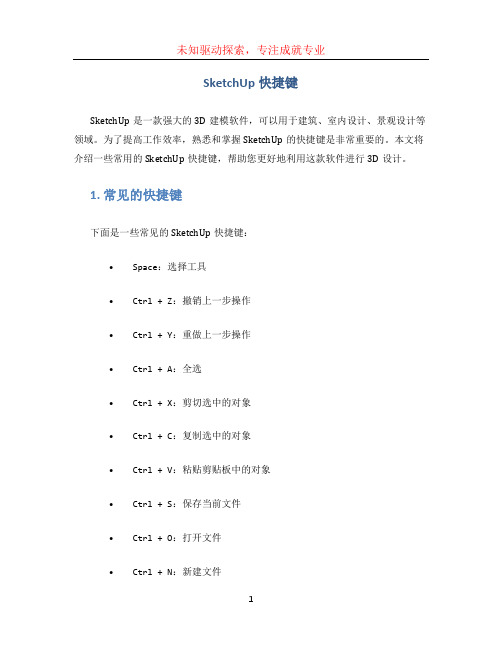
SketchUp快捷键SketchUp是一款强大的3D建模软件,可以用于建筑、室内设计、景观设计等领域。
为了提高工作效率,熟悉和掌握SketchUp的快捷键是非常重要的。
本文将介绍一些常用的SketchUp快捷键,帮助您更好地利用这款软件进行3D设计。
1. 常见的快捷键下面是一些常见的SketchUp快捷键:•Space:选择工具•Ctrl + Z:撤销上一步操作•Ctrl + Y:重做上一步操作•Ctrl + A:全选•Ctrl + X:剪切选中的对象•Ctrl + C:复制选中的对象•Ctrl + V:粘贴剪贴板中的对象•Ctrl + S:保存当前文件•Ctrl + O:打开文件•Ctrl + N:新建文件•Ctrl + P:打印当前文件•Ctrl + D:复制选中的对象并移动一份•Ctrl + G:将选中的对象分组•Ctrl + U:解组选中的对象•Ctrl + H:隐藏选中的对象•Ctrl + Shift + H:显示所有隐藏的对象2. 绘制工具的快捷键以下是一些用于绘制工具的快捷键:2.1 线段工具(Line Tool)•L:激活线段工具2.2 矩形工具(Rectangle Tool)•R:激活矩形工具2.3 圆形工具(Circle Tool)•C:激活圆形工具2.4 弧线工具(Arc Tool)•A:激活弧线工具2.5 多边形工具(Polygon Tool)•P:激活多边形工具2.6 自由绘制工具(Freehand Tool)•F:激活自由绘制工具2.7 推拉工具(Push/Pull Tool)•P:激活推拉工具2.8 移动工具(Move Tool)•M:激活移动工具2.9 旋转工具(Rotate Tool)•Q:激活旋转工具2.10 缩放工具(Scale Tool)•S:激活缩放工具2.11 偏移工具(Offset Tool)•O:激活偏移工具2.12 平移工具(Pan Tool)•H:激活平移工具2.13 缩放工具(Zoom Tool)•Z:激活缩放工具3. 视图操作的快捷键以下是一些用于视图操作的快捷键:•Shift + 中键:按住Shift键+鼠标中键拖动,旋转视角•Alt + 中键:按住Alt键+鼠标中键拖动,平移视角•Ctrl + 中键:按住Ctrl键+鼠标中键拖动,缩放视角•Shift + Z:自动调整适应视图•Shift + F:切换到全屏模式4. 组件和组的快捷键以下是一些用于组件和组的快捷键:•G:将选中的对象组合成组•Ctrl + G:将组解组•Ctrl + X:剪切组件•Ctrl + C:复制组件•Ctrl + V:粘贴组件•Ctrl + Alt + G:使组件成为组件定义•Ctrl + Shift + G:从组件定义中创建组件快捷键可以显著提高SketchUp的工作效率,减少重复操作和不必要的鼠标点击。
SU中最常用的几十个快捷键

SU中最常用的几十个快捷键草图大师快捷键命令SketchUp快捷命令的设定及中文翻译---------------------------------------------------------------- 快捷命令设定的一般规则:Ctrl+ 表示与Windows系统本身重合的命令字母表示最常用的命令Alt+ 表示相对常用的命令Shift+ 1、表示“反”命令;2、表示有对话框的命令F2-F8 表示视图方向可根据自身习惯更改----------------------------------------------------------------- Edit -> Clear Selection 清除选区 Ctrl+TEdit -> Copy 拷贝 Ctrl+CEdit -> Cut 剪切 Ctrl+XEdit -> Erase 删除选择的物体 DeleteEdit -> Erase Construction Geometry 删除辅助线 Alt+E Edit -> Group 成组 GEdit -> UnGroup 解开组 Shift+GEdit -> Hide 隐去选择的物体 HEdit -> UnHide 显示隐去的物体 Shift+HEdit -> UnHide All 显示所有物体 Shift+AEdit -> Hide Construction Geometry 隐去辅助线 QEdit -> UnHide Construction Geometry 显示辅助线 Shift+Q Edit -> UnHide Last 显示最后隐去的物体 Shift+L====================================== =============================Page -> Add 增加动画页面 Alt+APage -> Delete 删除动画页面 Alt+DPage -> List 动画页面 Alt+LPage -> Next Page 下一个动画页面 PageDownPage -> Previous Page 上一个动画页面 PageUpPage -> Update 定义动画页面 Alt+U====================================== ==========================Rendering/Wireframe 线框显示 Alt+1Rendering/Hidden line 消隐线框显示 Alt+2Rendering/Shaded 明暗着色显示 Alt+3Rendering/Shaded with patterns 贴图显示 Alt+4Rendering/Transparency 半透明/不透明状态切换 TSketchUp/Context Help 即时帮助 Alt+F1====================================== ==========================Tools -> Arc 弧 ATools -> Axes 设置用户坐标轴 YTools -> Circle 圆 CTools -> Customize -> Keyboard 设置快捷键 Shift+KTools -> Erase 删除 ETools -> Freehand 自由线 FTools -> Line 直线 LTools -> Measure 测距离或创建辅助线 Alt+MTools -> Move 移动 MTools -> Offset 平行偏移 OTools -> Paint 材质 XTools -> Polygon 多边形 PTools -> Protractor 测角度或创建辅助线 Alt+PTools -> Push/Pull 面的推/拉 UTools -> Rectangle 矩形 RTools -> Rotate 旋转 Alt+RTools -> Scale 缩放 STools -> Select 选择 Space====================================== ==================================View -> Components 组件 Shift+OView -> Layers 图层 Shift+EView -> Material Browser 材质浏览器 Shift+MView -> Tools -> Orbit 以物体为中心旋转观察 Middle Botton 按住中键移动View -> T ools -> Pan 平移观察 Shift+Middle Botton Shift+按住中键移动View -> Perspective 透视/轴测切换 VView -> Position Camera 相机位置设置 Alt+CView -> Preferences 设置选项 Shift+PView -> Toggle Shadows 阴影开关 Alt+SView -> Shadows 阴影设置 Shift+SView -> Show Hidden Geometry 虚线显示隐去的物体 Alt+HView -> Standard Views -> Top 顶视点 F2View -> Standard Views -> Front 前视点 F3View -> Standard Views -> Left 左视点 F4View -> Standard Views -> Right 右视点 F5View -> Standard Views -> Back 后视点 F6View -> Standard Views -> Bottom 底视点 F7View -> Standard Views -> Iso 透视或轴测视点 F8View -> Tools -> Walk 相机漫游 WView -> Undo View Change 返回上一个视图 Backspace View -> Zoom -> Zoom 视图缩放 Middle Botton 中键滚动View -> Zoom -> Window 视图窗口放大 ZView -> Zoom -> Extents 视图充满全屏 Alt+Z草图大师6.0 一些常用快捷键查看/工具栏/相机 Ctrl+4查看/显示剖面 Alt+,查看/显示剖切 Alt+.查看/虚显隐藏物体 Alt+H查看/页面/创建 Alt+A查看/页面/更新 Alt+U查看/页面/幻灯演示 Alt+Space查看/页面/删除 Alt+D查看/页面/上一页 pageup查看/页面/下一页 pagedown查看/页面/演示设置 Alt+:查看/坐标轴 Alt+Q查看/X光模式 T查看/阴影 Alt+S窗口/材质浏览器 Shift+X窗口/场景信息 Shift+F1窗口/图层 Shift+E窗口/系统属性 Shift+P窗口/页面设置 Alt+L窗口/阴影设置 Shift+S窗口/组建 Shift+C工具/材质 X工具/测量/辅助线 Alt+M工具/尺寸标注 D查看/工具栏/相机 Ctrl+4查看/显示剖面 Alt+,查看/显示剖切 Alt+.查看/虚显隐藏物体 Alt+H查看/页面/创建 Alt+A查看/页面/更新 Alt+U查看/页面/幻灯演示 Alt+Space 查看/页面/删除 Alt+D查看/页面/上一页 pageup查看/页面/下一页 pagedown 查看/页面/演示设置 Alt+:查看/坐标轴 Alt+Q查看/X光模式 T查看/阴影 Alt+S窗口/材质浏览器 Shift+X窗口/场景信息 Shift+F1窗口/图层 Shift+E窗口/系统属性 Shift+P 窗口/页面设置 Alt+L窗口/阴影设置 Shift+S 窗口/组建 Shift+C工具/材质 X工具/测量/辅助线 Alt+M 工具/尺寸标注 D。
axure使用技巧

axure使用技巧
作为一款常用的原型设计工具,axure拥有许多实用的技巧,下面列举一些常用的:
1. 使用组件库:axure内置了许多组件,可以节省制作时间,提高效率。
2. 快捷键:学习和使用快捷键可以使操作更加高效,例如Ctrl + C复制、Ctrl + V粘贴等。
3. 使用动态面板:动态面板可以实现页面的动画效果,使设计更加生动。
4. 标注注释:在设计中添加标注和注释,有助于团队成员理解设计意图。
5. 导出HTML:将axure原型导出为HTML文件,在不同设备上进行测试和演示。
6. 使用条件交互:条件交互可以根据用户的操作结果展示不同的页面内容,增强用户体验。
7. 设计重用:将相似的元素进行设计重用,可以节省制作时间,提高效率。
8. 使用插件:axure插件可以增强工具的功能和效率,例如自动布局插件、表格插件等。
9. 优化文件结构:良好的文件结构和命名规范可以使项目管理更加方便,避免混乱和重复。
10. 学习社区:axure社区有许多优秀的设计案例和经验分享,
可以借鉴和学习。
Axure 6.5快捷键使用

AXURE RP 6.5使用技巧总结1、巧用快捷键我想大家都知道,无论什么软件应用过程中如果能熟练使用快捷键,无疑能够事半功倍;以下总结了一些AXURE使用过程中常用到的快捷键:基本快捷键:帮助说明:F1全选:Ctrl + A新建:Ctrl + N;打开:Ctrl + O保存:Ctrl + S;撤销:Ctrl + Z复制:Ctrl + C;粘贴:Ctrl + V快速复制:Ctrl+D&点击拖拽+Ctrl剪切:Ctrl + X退出:Alt + F4查找:Ctrl + F;替换:Ctrl + H打印:Ctrl + P重做:Ctrl + Y输出快捷键:生成原型预览:F5生成规格说明:F6更多的生成器和配置选项:F8在原型中重新生成当前页面(不弹出新窗口生成预览):Ctrl +F5 (在页面较多时,使用Ctrl +F5只生成当前页面更省时方便;)工作区域快捷键:下页:Ctrl + Tab上页:Ctrl + Shift + Tab关闭当前页:Ctrl + W垂直滚动:鼠标滚轮横向滚动:Shift + 鼠标滚轮放大缩小:Ctrl + 鼠标滚轮页面移动:Space + 鼠标右键隐藏网格:Ctrl + ’对齐网格:Ctrl + Shift + ’隐藏全局辅助线:Ctrl + .隐藏页面辅助线:Ctrl + ,对齐辅助线:Ctrl + Shift + ,锁定辅助线:Ctrl + Alt +,控件编辑快捷键::组合控件:Ctrl + G取消组合:Ctrl + Shift + G上移一层:Ctrl + ]置于顶层:Ctrl +Shift + ]下移一层:Ctrl + [置于底层:Ctrl + Shift + [左对齐:Ctrl + Alt +L居中对齐:Ctrl + Alt + C右对齐:Ctrl + Alt + R顶端对齐:Ctrl + Alt + T垂直居中对齐:Ctrl + Alt + M底端对齐:Ctrl + Alt + B水平分布:Ctrl + Shift + H垂直分布:Ctrl + Shift + U减少脚注编号:Ctrl + J增加脚注编号:Ctal + Shift + J锁定位置和尺寸:Ctrl + K解锁位置和尺寸:Ctrl + Shift + K编辑位置和尺寸(6.5 以前版本):Ctrl + L拼写检查(6.0 以前版本):F72、巧用组合自定义组件(6.5版本称部件)和模块(母版)都是基于组件的组合,但组件与模块的区别在于,组件是Axure自带的组件,在所有基于axure完成的页面中都可以重复使用;也可以理解为组件是针对Axure存在的,所有axure文件均可以使用。
Axure的快捷方式与自定义工具栏使用方法

Axure的快捷方式与自定义工具栏使用方法Axure是一款强大的原型设计工具,被广泛应用于产品设计和用户体验研究中。
为了提高工作效率,熟练掌握Axure的快捷方式和自定义工具栏的使用方法是非常重要的。
本文将介绍一些常用的快捷方式和如何自定义工具栏,帮助你更好地使用Axure。
一、快捷方式的使用1. 基本操作快捷方式在Axure中,有一些常用的基本操作快捷方式可以帮助你更快速地完成工作。
例如,Ctrl+C和Ctrl+V分别用于复制和粘贴元素,Ctrl+Z用于撤销上一步操作,Ctrl+Shift+Z用于重做上一步操作。
熟练掌握这些快捷方式可以大大提高你的工作效率。
2. 元素编辑快捷方式在编辑元素时,一些快捷方式可以帮助你更方便地进行操作。
例如,按住Alt键并拖动元素可以复制该元素,按住Shift键并拖动元素可以限制元素的移动方向。
另外,按住Ctrl键并拖动边框可以调整元素的大小,按住Ctrl+Shift键并拖动边框可以等比例调整元素的大小。
3. 页面导航快捷方式在多页面的项目中,使用快捷方式可以快速切换页面。
按住Ctrl+Tab键可以在不同的页面之间进行切换,按住Ctrl+Shift+Tab键可以逆序切换。
这样,你可以快速查看和编辑不同的页面,提高工作效率。
二、自定义工具栏的使用方法1. 添加工具栏按钮Axure允许用户根据自己的需求自定义工具栏。
首先,打开Axure的“视图”菜单,选择“工具栏”下的“自定义工具栏”。
然后,点击“添加按钮”按钮,选择你想要添加到工具栏的功能。
例如,你可以添加“新建页面”、“保存”、“发布”等按钮。
2. 调整工具栏按钮顺序在自定义工具栏界面,你可以通过拖拽按钮来调整按钮的顺序。
点击按钮并拖动到你想要的位置即可。
这样,你可以将常用的功能按钮放在前面,方便快速使用。
3. 删除工具栏按钮如果你不再需要某个按钮,可以在自定义工具栏界面将其删除。
选中要删除的按钮,然后点击“删除按钮”按钮即可。
AxureRP7.0部件操作快捷键中英对照版

Move widgets on just the X or Y axis by holding shift and then dragging a widget.This combination will make a duplicate of the selected widget and allow you to place it in one click.Move 10 px at a time by holding shift and pressing an arrow key on your keypad. The widget will jump to the nearest multiple of 10, then jump 10 px each time a key is pressed.Great for making navs or a repeating item. Make copies of a widget and move it on a single axis.MOVING WIDGETS Right-Click Wireframe > Select All Below SELECTING WIDGETS Shift + Corner Drag: Scale Put your mouse cursor over the corner of your widget, hold shift, and then click and drag. Your widget will adjust in size and maintain the aspect ratio.RESIZING WIDGETS If you cut or copy a widget, then paste by right-clicking the mouse, the widget will be placed at the position of the mouse cursor.Ctrl + Widget Corner: Rotate text Rotate widgets by holding Ctrl while placing your mouse over the corner. You should see your mouse cursor replaced by a rotate icon. Click and drag the corner to rotate.善用部件快捷键,提高工作效率!AxureRP7.0部件操作快捷键由原型库网站金乌老师整理发布Shift + 拖拽: Move on an AxisCtrl + 拖拽: Copy & Move Ctrl + Shift + 拖拽: Copy & Move on Axis Shift + 箭头: Move 10 px Distribute: Space widgets evenly 选中多个部件,右键点击 -- 分布 -- 水平分布/垂直分布右键点击--粘贴: Pastes to Mouse CursorSlow Click: Selects widgets underneath 如果有多个部件重叠在一起,鼠标左键慢速点击可选择下一层...下一层...在设计区域(画布)的空白处点击右键。
axure快捷键

axure快捷键F9:偏好设置Ctrl+TAB:在axure中进入下个页面;加shift则为上一页;Ctrl+ALT+→:下一个axure标签页;上一个同理;shift+鼠标滚动:左右滚动页面;在一般的网页中也适用,在Excel里要加shift;Ctrl+0:重置视图为100%Ctrl+1:缩放到查看画布中全部内容Ctrl+2:缩放到查看选中内容Ctrl+9:移动到0,0位置按住ALT并悬停到元件上:显示元件与被选中元件的距离(用于计算交互距离用)Ctrl+shift+T:生成文字Ctrl+G:分组;取消分组则加shift;Ctrl+shift+[:置于最底层;同理另一个为顶层;(不加shift则只是上下移一层,但不实用);Ctrl+ALT+L:左对齐;同理右对齐和中间对齐为R、C;顶部、底部、中间对齐为T、B、M;Ctrl+shift+L:文本的左对齐,同理右对齐和中间对齐为R、CCtrl+shift+H:水平分布,同理垂直分布为U;Ctrl+ALT+拖拽:将元件拖入已有的动态面板,或从动态面板中拖出;axure10才新增的功能;Ctrl+ALT+Shift:按住可选中组中的某一个元件Ctrl+ALT+Shift+B:当前状态内容从动态面板中脱离Ctrl+K:锁定元件大小和位置,加shift解锁,但加了会和搜狗的软键盘快捷键冲突;Ctrl+L:编辑元件大小和位置Ctrl+ALT+1:切换到相交模式;ctrl+E为插入连线模式;Ctrl+ALT+Shift+H:选中文字后,点击后将生成文字链接,鼠标悬停时会加下划线,这个功能只能这个方式配置;Ctrl+Shift++:加大字号,同理适用-为减小字号;单键模式下直接输入1-9数字调整颜色百分比;Ctrl+Shift+拖拽放大缩小:等比例放大缩小Ctrl+鼠标放在角落里:旋转Ctrl+M:格式刷Ctrl+ALT+[:开启关闭左边工具栏,同理右边。
Axure快捷键

Axure常用的快捷键如下:
页面放大缩小:crtl+”+“、”-“
页面移动:Space+鼠标移动
方向键每次移动一个像素,shift或crtl+方向键每次移动10像素对象上移一层:Ctrl+]
对象下移一层:Ctrl+[
对象移至顶端:Ctrl+shift+]
对象移至底端:Ctrl+shift+[
对象成组:Ctrl+G
解除组合:Ctrl+shift+G
对象左对齐:Ctrl+Alt+L
对象右对齐:Ctrl+Alt+R
对象水平中对齐:Ctrl+Alt+C
对象顶对齐:Ctrl+Alt+T
对象底对齐:Ctrl+Alt+B
对象垂直左对齐:Ctrl+Alt+M
横向分布:Ctrl+Shift+H
纵向分布:Ctrl+Shift+V
增量注:Ctrl+Shift+Q
递减注:Ctrl+Q
锁定位置和大小:Ctrl+K
解锁位置和大小:Ctrl+Shift+K
编辑位置和尺寸:Ctrl+L
查找:Ctrl+F
替换:Ctrl+H
立即复制:CTRL + D 或按住Ctrl拖拽到预期位置松开
向右切换页面标签:Ctrl+Tab
向左切换页面标签:Ctrl+Shift+Tab
关闭正在编辑的页面:Ctrl+W
水平滚动页面:Shift+鼠标滚轮
缩放页面比例:Ctrl+鼠标滚轮
生成原型:F5
在原型中重新生成当前页面:Ctrl+F5
拼写检查:F7
html中的12px字体在Axure里面要设置为9,14px的要设置为11 Axure比html小3px。
AXURE RP原创教程:菜单和常用工具栏介绍

Axure RP软件[菜单和常用工具栏介绍]基础教程Myaxure出品2013/11/24Axure RP的菜单和常用工具栏,和office系列软件很像,各位同学应该都会觉得面熟容易上手,本篇详细说明axure菜单和常用工具栏的各个功能菜单栏分八个:文件(File)编辑(Edit)视图(View)线框图(Wireframe)对象(Object)生成(Generate)共享(Share)帮助(Help)在为大家一一介绍之前,首先请大家记住一个快捷键:F5做的原型,需要生成HTML的原型展示,操作就是:生成(Generate)→原型(prototype)一,文件(File):文件菜单的功能和office类似,有新建,打开,保存,另存为等要特别说明的是备份设置功能,建议开启,并设置一个自己认为合适的时间。
定时的自动保存文件,防止意外。
二,编辑(Edit):编辑菜单下的功能,就更为常见,是大家熟悉的Ctrl+X,Ctrl+C ,Ctrl+V功能。
三,视图(View):视图菜单的功能,是控制axure软件界面显示和隐藏根据有时见到网友求助说,左面的站点地图不见了等等,其实都是在视图菜单设置的。
其中,重置视图,可以使得界面恢复默认状态。
四,线框图(Wireframe)线框图菜单是axure软件中且很重要的,其中常用,也是小编建议大家知晓的是网格和参考线把网格和参考线拿出来单独说是,希望大家的做原型时尽量遵守删除格规范。
网格设置,默认最小是10像素,可下拉选择其他值,但实际也可以直接填写数值,比如15隐藏网格快捷键:Ctrl+‘对齐网格快捷键:Ctrl+Fhift+‘元件样式编辑器和页面样式编辑器单独讲解其他的功能,大家点点试试,看下效果。
五,对象(Object)对象菜单下的功能,主要是对工作区各个部件元素进行操作,这里菜单下常用的操作还不少,主要记住一下快捷方式即可:①组合:将多个部件组和,拖拽调整位置比较方便,尤其在复杂原型常用。
- 1、下载文档前请自行甄别文档内容的完整性,平台不提供额外的编辑、内容补充、找答案等附加服务。
- 2、"仅部分预览"的文档,不可在线预览部分如存在完整性等问题,可反馈申请退款(可完整预览的文档不适用该条件!)。
- 3、如文档侵犯您的权益,请联系客服反馈,我们会尽快为您处理(人工客服工作时间:9:00-18:30)。
基本快捷键:
打开:Ctrl + O
新建:Ctrl + N
保存:Ctrl + S
退出:Alt + F4
打印:Ctrl + P
查找:Ctrl + F
替换:Ctrl + H
复制:Ctrl + C
剪切:Ctrl + X
粘贴:Ctrl + V
快速复制:Ctrl+D&点击拖拽+Ctrl
撤销:Ctrl + Z
重做:Ctrl + Y
全选:Ctrl + A
帮助说明:F1
输出快捷键:
生成原型预览:F5
生成规格说明:F9
更多的生成器和配置选项:Crtl+F5
在原型中重新生成当前页面(不弹出新窗口生成预览):Ctrl +F8
工作区域快捷键:
下页:Ctrl + Tab
上页:Ctrl + Shift + Tab
关闭当前页:Ctrl + W
垂直滚动:鼠标滚轮
横向滚动:Shift + 鼠标滚轮
放大缩小:Ctrl + 鼠标滚轮
页面移动:Space + 鼠标右键
隐藏网格:Ctrl + ’
对齐网格:Ctrl + Shift + ’
隐藏全局辅助线:Ctrl + .
隐藏页面辅助线:Ctrl + ,
对齐辅助线:Ctrl + Shift + ,
锁定辅助线:Ctrl + Alt +,
控件编辑快捷键:
群组:Ctrl + G
取消群组:Ctrl + Shift + G
上移一层:Ctrl + ]
置于顶层:Ctrl +Shift + ]
下移一层:Ctrl + [
置于底层:Ctrl + Shift + [
左对齐:Ctrl + Alt +L
居中对齐:Ctrl + Alt + C
右对齐:Ctrl + Alt + R
顶端对齐:Ctrl + Alt + T
垂直居中对齐:Ctrl + Alt + M
底端对齐:Ctrl + Alt + B
水平分布:Ctrl + Shift + H
垂直分布:Ctrl + Shift + U
减少脚注编号:Ctrl + J
增加脚注编号:Ctal + Shift + J
锁定位置和尺寸:Ctrl + K
解锁位置和尺寸:Ctrl + Shift + K
编辑位置和尺寸(6.0 以前版本):Ctrl + L 拼写检查(6.0 以前版本):F7。
